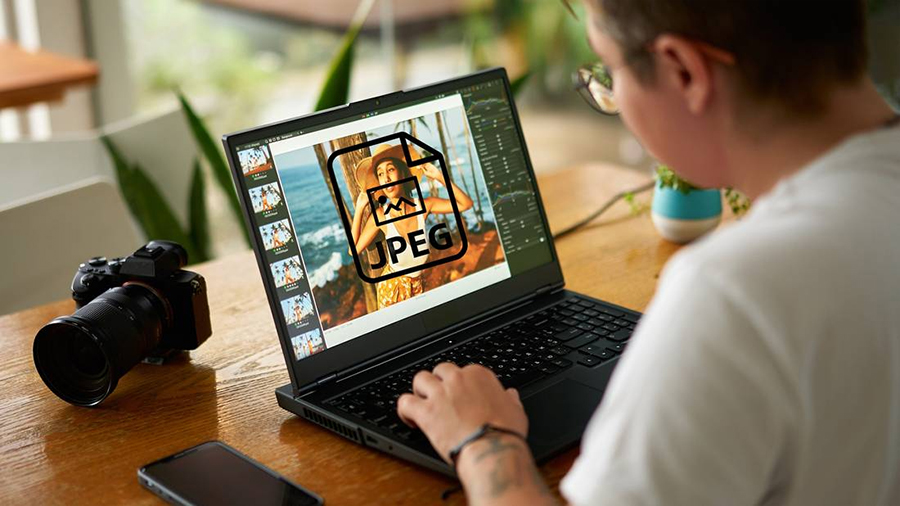
यदि विन्डोज १० वा विन्डोज ११ अपरेटिङ सिस्टम भएको तपाईंको कम्प्युटरमा फोटो अर्थात् जेपिजी फाइल खुलिरहेको छैन भने त्यसमा विभिन्न कारणहरु जिम्मेवार हुनसक्छन् ।
फोटो फाइल करप्ट हुनु वा डिफल्ट फोटो भ्युअरमा समस्या हुँदा पनि कम्प्युटरमा जेपिजी फाइल नखुलेको हुनसक्छ। यदि तपाईंको यस्तो समस्या भोगिरहनुभएको छ भने त्यसलाई समाधान गर्ने केही टिप्स यस्ता छन् :
१. जेपिजी फाइलमा भएका समस्या हटाउनुहोस्
यदि तपाईंको कम्प्युटरमा रहेको जेपिजी फाइलको नाम अति नै लामो छ वा फाइल एक्सटेन्सन गलत छ भनेपनि त्यो नखुल्न सक्दछ । यदि त्यस्तो हो भने फाइललाई पुनःनामाकरण गरी छोटो नाम राख्नुहोस् र त्यसको एक्सटेन्सनलाई । jpg बनाउनुहोस् ।
कहिलेकाही जेपिजी फाइलको साइज निकै ठुलो हुँदा पनि कम्प्युटरमा नखुल्न सक्दछ । यस्तो अवस्थामा आफुले खोल्न खोजेको जेपिजी फाइलको साइज हेर्नुहोस् । यदि त्यो निकै ठुलो रहेछ भने फोटो एडिटर वा अनलाइन टुलमार्फत् त्यसको साइट घटाएर पुनः खोल्ने प्रयास गर्नुहोस् ।
तर, यदि कम्प्युटरमा केही निश्चित जेपिजी फाइलमात्रै खुलेको छैन र अरु सबै खुलेका छन् भने त्यसरी नखुल्नुको कारण सम्बन्धित फाइल करप्टेड भएर हुनसकछ । यो पत्ता लगाउनका लागि तपाईंले नयाँ जेपिजी फाइल वेबबाट खोलेर त्यसले राम्रोसँग काम गर्छ गर्दैछ हेर्न सक्नुहुन्छ ।
२. फोटो एप अपडेट, रिपेयर वा रिसेट गर्नुहोस्
विन्डोज १० र विन्डोज ११ कम्प्युटरमा जेपिजी फाइल खोल्नका लागि माइक्रोसफ्ट फोटोज नै डिफल्ट एपको रुपमा रहेको हुन्छ । त्यसैले उक्त एपमा समस्या आउँदा जेपिजी फाइल नखुल्न सक्दछ । यो समस्या समाधानका लागि माइक्रोसफ्ट स्टोर खोल्नुहोस् र फोटोज एप खोज्नुहोस् । यदि त्यहाँ उक्त एपको नयाँ भर्सन उपलब्ध छ भने त्यसलाई इन्स्टल गर्नका लागि update मा क्लिक गर्नुहोस् । यसरी फोटोज एप अपडेट गर्दा जेपिजी फाइल नखुल्ने समस्या समाधान हुनसक्छ । यदि त्यसो गर्दा पनि समस्या हटेन भने तपाईंले विन्डोजमा रहेको एप रिपेयर फिचरको प्रयोग गर्नुपर्दछ । त्यसका लागि :
- कम्प्युटरको टास्कबारबाट start मेन्यू आइकनमा राइट क्लिक गर्नुहोस् र Installed apps छान्नुहोस् ।
- एपहरुको सूचिमा स्क्रोल गर्दै वा सर्च बारमा खोजेर photos एपमा जानुहोस्
- त्यसको साइडमा रहेको तिनवटा थोप्लावाला मेन्यूमा क्लिक गर्नुहोस् र त्यसपछि देखिने advanced अप्सन छान्नुहोस् ।
त्यसपछि Reset खण्डमा स्क्रोल डाउन गरी repair बटनमा क्लिन गर्नुहोस् ।
सो प्रक्रिया सम्पन्न भएसँगै रिपेयर बटनको छेउमा चेकमार्क देखापर्छ । यदि यसो गर्दा समेत फाइल खुलेन भने तपाईंले एप रिसेट गर्नुहोस् । एप रिसेट गर्दा चाहिं त्यसमा भएका सबै डेटाहरु डिलिट हुन्छन् ।
३. अर्कै एपबाट जेपिजी फाइल खोल्नुहोस्
यदि माथिका तरिकाहरू अपनाउँदा पनि कम्प्युटरमा जेपिजी फाइल खुलेन भने तपाईंले अर्को फोटो भ्युअर एपबाट जेपिजी फाइल खोल्न सक्नुहुन्छ।
एपस्टोरमा धेरैवटा उत्कृष्ट फोटोज एपहरु हुन्छन् र तपाईंले त्यसमध्येबाट आफूलाई मनपर्ने कुनै पनि फोटो भ्युअर एप डाउनलोड गर्न सक्नुहुन्छ । उक्त एप इन्स्टल गरिसकेपछि आफूले खोल्न खोजेको जेपिजी फाइलमा राइट क्लिक गर्नुहोस् र इउभल धष्तज मा गई सम्बन्धित फोटो भ्युअर एपमा क्लिक गर्नुहोस् ।
४. SFC Scan को प्रयोग गर्नुहोस्
कम्प्युटरमा रहेका करप्ट तथा missing system फाइलका कारण पनि यस्तो समस्या आएको हुनसक्छ । यसका लागि विन्डोजमा निकै उपयोगी टूल रहेको छ, जसको नाम हो SFC अर्थात् system file checker । यसले कम्प्युटरमा रहेका करप्ट फाइललाई आफैै स्क्यान गर्दछ र त्यसको क्यास भर्सनले प्रतिस्थापन गर्दछ । कम्प्युटरमा SFC चालु गर्नका लागि :
- सर्च मेन्यु खोल्नका लागि Win+S थिच्नुहोस्
- बक्समा cmd टाइप गर्नुहोस् र Run as administrator छान्नुहोस्
- User Account Control (UAC) प्रम्प्ट देखिएसँगै Yes मा क्लिक गर्नुहोस्
- त्यसपछि काअर Sfc/scannow टाइप गरी Enter थिच्नुहोस् ।
यति गरेपछि स्क्यान पूरा हुन्जेलसम्म पर्खिनुहोस् र पूरा भैसकेपछि कम्प्युटर रिस्टार्ट गर्नुहोस् । अब तपाईंको कम्प्युटरमा जेपिजी फाइल नखुल्ने समस्या समाधान हुनेछ ।

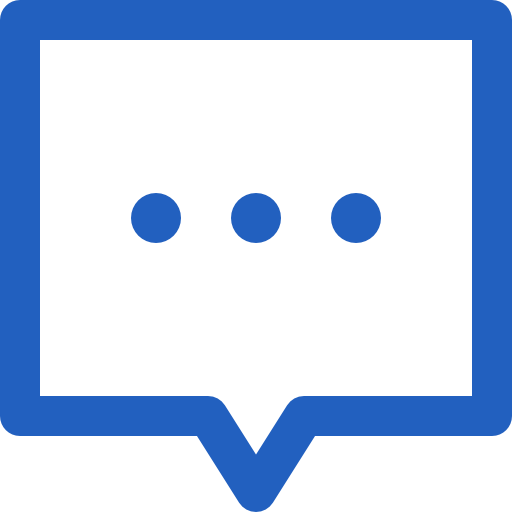

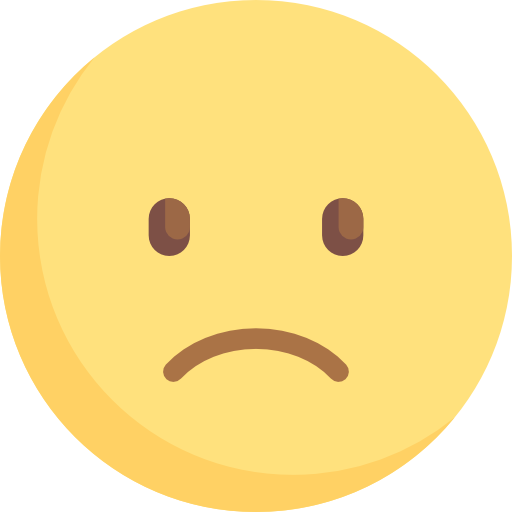
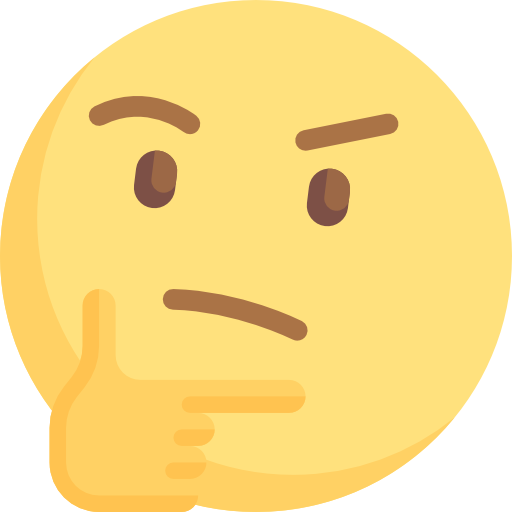

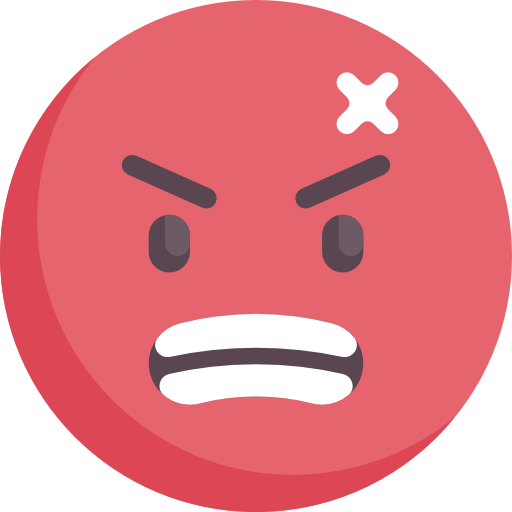



.jpg)
.jpg)
.jpg)



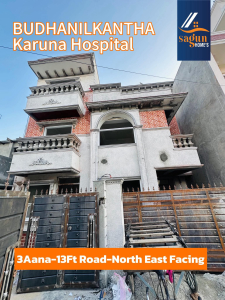








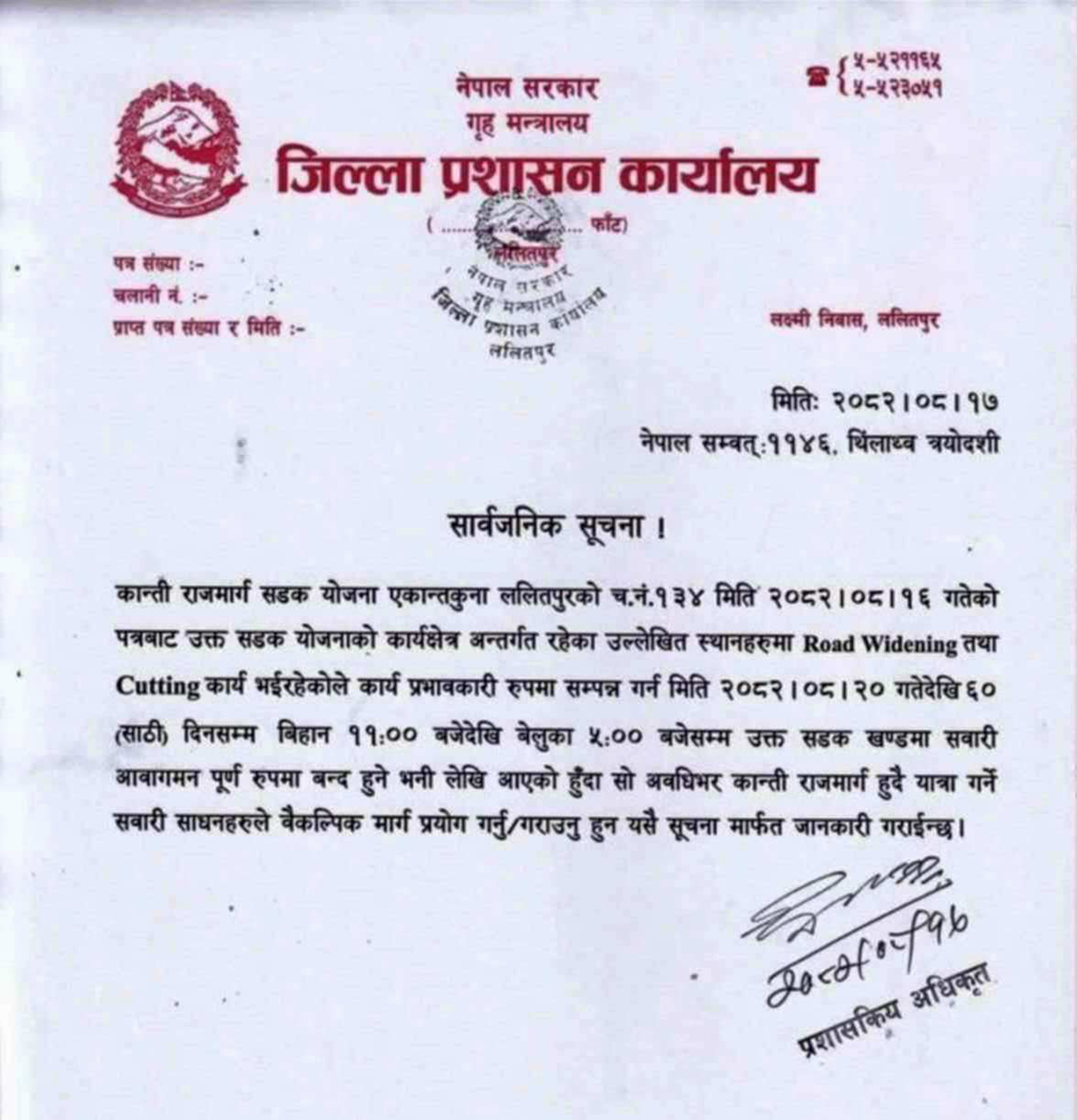















प्रतिक्रिया 4